KB4041994 es una actualización para equipos que ejecutan la variante de 64 bits de Windows 10 versión 1709. Como todas las demás actualizaciones de Windows que se implementan, Windows Update intenta descargar e instalar automáticamente esta actualización en todos los equipos para los que se ha implementado. Sin embargo, muchos usuarios de Windows se han quejado de ver el siguiente mensaje de error cuando Windows Update intenta descargar e instalar la actualización KB4041994 en su computadora:
“Hubo problemas al instalar algunas actualizaciones, pero volveremos a intentarlo más tarde. Si sigue viendo esto y desea buscar en la web o ponerse en contacto con el soporte para obtener información, esto puede ayudarlo: Actualización para Windows 10 versión 1709 para sistemas basados en x64 (KB4041994) – Error 0x80070643 »
Es posible que la actualización KB4041994 no se instale con el código de error 0x80070643 por una de varias razones diferentes, que van desde algún tipo de problema con Windows Update o un conflicto con una aplicación ya instalada en la computadora hasta que la actualización es simplemente incompatible con la computadora. donde Windows Update está intentando instalarlo y se envió por error a esa computadora en primer lugar. Si tiene problemas para descargar e instalar la actualización KB4041994 en su computadora, lo primero que debe saber es que no es una actualización crítica del sistema y que no instalarla no obstaculizará el rendimiento o la funcionalidad de su computadora. sistema.
En realidad, la actualización KB4041994 no es más que un instalador de extensiones de medios HEVC para computadoras que se ejecutan en una iteración de 64 bits de Windows 10 versión 1709. Por insignificante que sea una actualización, la falla al descargar e instalar la actualización KB4041994 puede ser un problema. Siendo ese el caso, las siguientes son las soluciones más efectivas que puede utilizar para intentar resolver este problema (o al menos hacer que desaparezca):
Solución 1: reinicie Windows Update
La primera y más simple causa posible de este problema es algún tipo de problema con Windows Update. Dado que Windows Update es el mensajero que envía actualizaciones a las computadoras y se encarga de instalarlas, un problema con la utilidad puede hacer que las actualizaciones no se instalen. Sin embargo, casi todos los problemas que puede experimentar Windows Update se pueden resolver simplemente restableciéndolo. Para restablecer Windows Update en Windows 10, necesita:
-
Haga clic aquí para descargar un archivo .BAT que reiniciará automáticamente Windows Update y todos sus componentes.
-
Guarde el archivo .BAT en una ubicación fácil de acceder y memorable en su computadora, y navegue a esta ubicación una vez que se haya descargado el archivo.
-
Si el archivo está bloqueado (y lo más probable es que lo esté), haga clic con el botón derecho en él, haga clic en Propiedades en el menú contextual, marque la casilla junto a la opción Desbloquear en la sección Seguridad, haga clic en Aplicar y luego en Aceptar. Si aparece un cuadro de diálogo Acceso denegado, haga clic en Continuar y luego en Sí (si está conectado a una cuenta de administrador) o ingrese la contraseña para una cuenta de administrador (si está conectado a una cuenta de usuario estándar).
Marque la opción Desbloquear
Haga clic en Continuar.
-
Haga clic con el botón derecho en el archivo .BAT y haga clic en Ejecutar como administrador en el menú contextual resultante.
Haga clic en Ejecutar como administrador
-
Si se le pide que confirme la acción de UAC, haga clic en Sí en el cuadro de diálogo que aparece.
Haga clic en Sí.
Ingrese la contraseña de su cuenta y haga clic en Sí
-
Tan pronto como el archivo .BAT haya ejecutado todos los comandos que contiene y se haya ejecutado hasta el final, Windows Update en su computadora y todos sus componentes se habrán restaurado. En este punto, reinicie su computadora.
Cuando la computadora se inicia, verifica si el intento de instalar la actualización KB4041994 aún falla y devuelve el código de error 0x80070643.
Solución 2: desinstale HEVC de su computadora y luego instale la actualización
El código de error 0x80070643 en el contexto de la instalación de la actualización KB4041994 también puede deberse a un conflicto con otra aplicación instalada en la computadora afectada. Dado que la actualización KB4041994 es un instalador para una extensión de medios HEVC, cualquier conflicto con otras aplicaciones en las computadoras afectadas solo puede ser con otras aplicaciones HEVC instaladas en ellas. Si tiene algún tipo de aplicación HEVC instalada en su computadora y ve este mensaje de error, simplemente desinstalar la aplicación podría ser lo correcto para instalar la actualización KB4041994 correctamente. Para desinstalar HEVC de su computadora con Windows 10, debe:
-
Abre el menú de inicio.
-
Haga clic en Configuración.
Haga clic en Configuración
-
En la ventana Configuración que se abre, haga clic en Aplicaciones.
Haga clic en Aplicaciones
-
Espere a que Windows complete una lista de todas las aplicaciones que están instaladas actualmente en su computadora. Cuando vea esta lista en su totalidad, revísela y localice el HEVC.
-
Cuando encuentre la aplicación HEVC instalada en su computadora, haga clic en ella para seleccionarla.
-
Haga clic en Desinstalar.
-
Confirme la acción si es necesario y siga el proceso de desinstalación hasta que la aplicación se haya eliminado de su computadora.
Una vez hecho esto, vuelva a Windows Update y (a menos que comience a hacerlo por su cuenta), llévelo a Buscar actualizaciones. Windows Update comenzará a descargar e instalar todas las actualizaciones disponibles para su computadora, incluida la actualización KB4041994, que ahora debería instalarse sin ningún problema.
Solución 3: oculte la actualización KB4041994 de Windows Update
Si ninguna de las soluciones enumeradas y descritas anteriormente le ha funcionado, su única opción restante podría ser simplemente ocultar la actualización de Windows Update, después de lo cual la utilidad ya no intentará descargar e instalar la actualización KB4041994 cada vez que verifique los servidores en busca de Microsoft busca actualizaciones para su computadora. Si bien es cierto que no poder instalar correctamente la actualización KB4041994 no tendrá ningún efecto adverso en el equipo ni en su rendimiento, el hecho de que esté en Windows Update solo será una molestia a largo plazo y podría interferir con la instalación de otras actualizaciones, comparativamente más importantes, para el equipo. Con todo esto en mente, ocultar la actualización KB4041994 de Windows Update es una decisión bastante inteligente. Si desea ocultar la actualización KB4041994 de Windows Update, debe:
-
Vaya aquí y descargue el archivo wushowhide.diagcab de los servidores de Microsoft. Este archivo es el solucionador de problemas de Microsoft para mostrar u ocultar actualizaciones para Windows.
-
Guarda el archivo wushowhide.diagcab en una ubicación fácil de acceder y memorable en su computadora.
-
Navega hasta el lugar donde guardaste el archivo. wushowhide.diagcab Una vez que lo haya descargado, ubíquelo y haga doble clic en él para iniciarlo.
-
Haga clic en Avanzado en la ventana que aparece.
Haga clic en Avanzado
-
Marque la casilla junto a la opción Aplicar reparaciones automáticamente, habilitándola.
Marque la casilla para Aplicar reparaciones automáticamente
-
Haga clic en Siguiente .
-
Una vez que el solucionador de problemas haya hecho lo suyo, haga clic en Ocultar actualizaciones.
Haga clic en Ocultar actualizaciones
-
Busque Actualización para Windows 10 versión 1709 para sistemas basados en x64 (KB4041994) en la lista de actualizaciones que el solucionador de problemas encuentra disponibles para su computadora y marque la casilla de verificación que se encuentra junto a ella.
-
Haga clic en Siguiente .
-
La actualización seleccionada (actualización KB4041994, en este caso) se habrá ocultado correctamente de Windows Update en este momento. Haga clic en Cerrar para salir del solucionador de problemas.
Una vez hecho esto, ya no tiene que preocuparse por esta actualización insignificante o recibir un mensaje de error con el código de error 0x80070643 cada vez que Windows Update comienza a descargar e instalar automáticamente actualizaciones para su computadora simplemente porque esta pequeña y molesta actualización se ha negado a instalarse.
Post relacionados:
- ⭐ ¿Cómo descargar GarageBand para Windows?
- ▷ ¿Qué es msdia80.dll y debo eliminarlo?
- ⭐ ¿Cómo solucionar el error 400 de YouTube?
- ▷ Cómo reparar el bloqueo al intentar copiar archivos de arranque
- El tamaño del volumen de error del servicio de disco virtual es demasiado grande
- ⭐ ¿Cómo donar Robux a otros en Roblox?

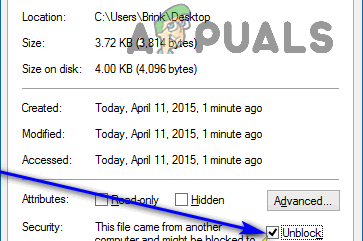 Marque la opción Desbloquear
Marque la opción Desbloquear 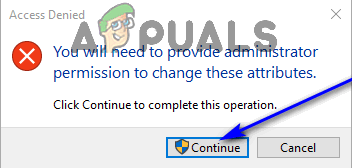 Haga clic en Continuar.
Haga clic en Continuar.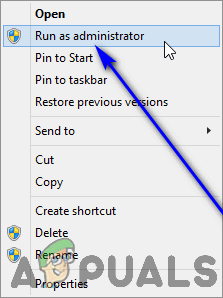 Haga clic en Ejecutar como administrador
Haga clic en Ejecutar como administrador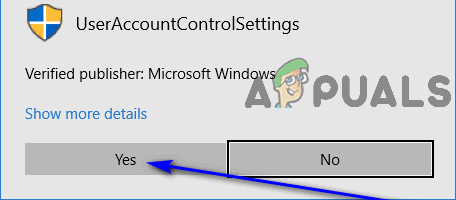 Haga clic en Sí.
Haga clic en Sí. 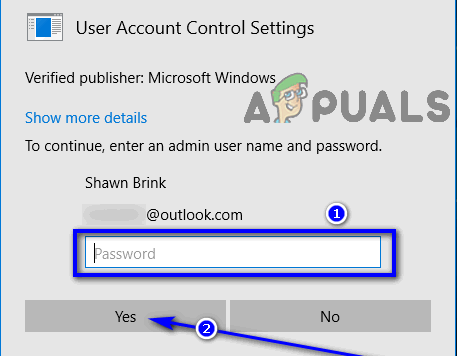 Ingrese la contraseña de su cuenta y haga clic en Sí
Ingrese la contraseña de su cuenta y haga clic en Sí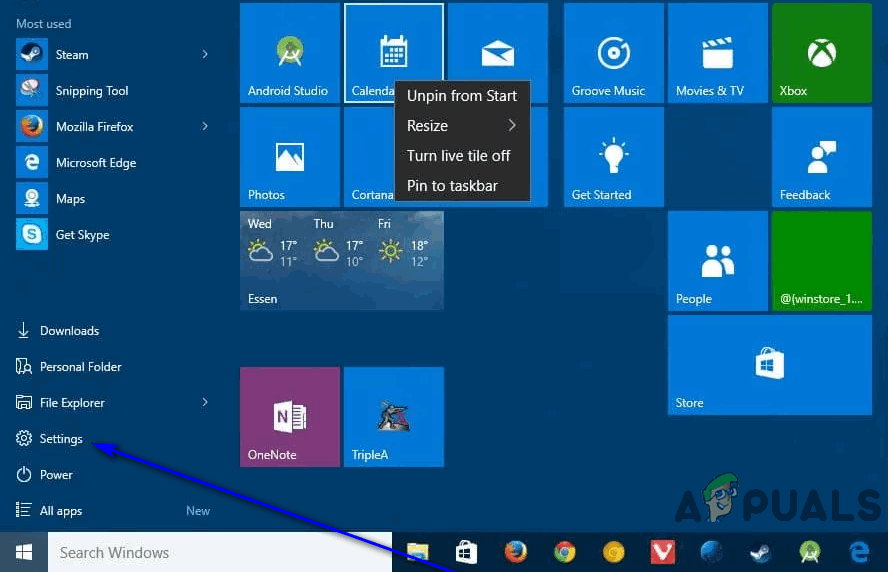 Haga clic en Configuración
Haga clic en Configuración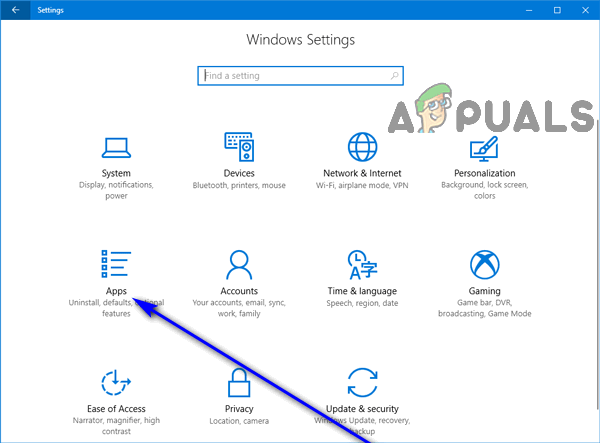 Haga clic en Aplicaciones
Haga clic en Aplicaciones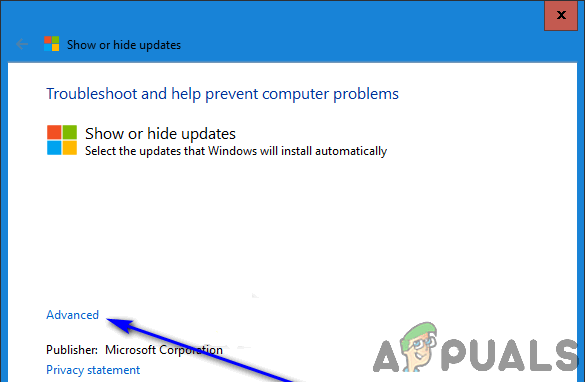 Haga clic en Avanzado
Haga clic en Avanzado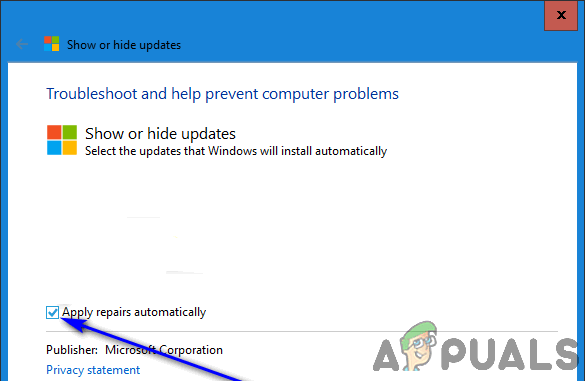 Marque la casilla para Aplicar reparaciones automáticamente
Marque la casilla para Aplicar reparaciones automáticamente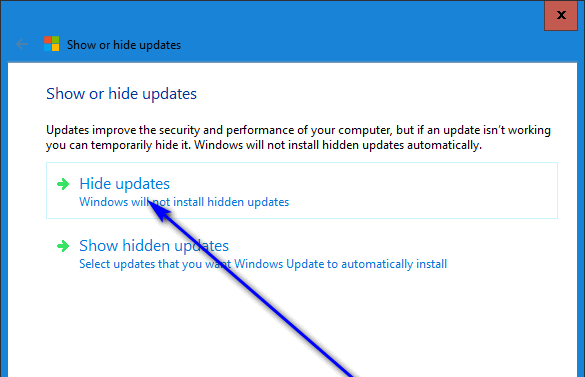 Haga clic en Ocultar actualizaciones
Haga clic en Ocultar actualizaciones




